喜欢手游的朋友肯定都想过屏幕大些,视野宽阔些,今天教大家的就可以实现这个愿望,同时在我们日常工作和生活中可能也会遇到希望将手机的内容投屏到电脑上,下面来看看win10手机投屏到电脑的教程,大家一起学习一下吧。
1、按下win+i键,调出设置界面,点击系统。
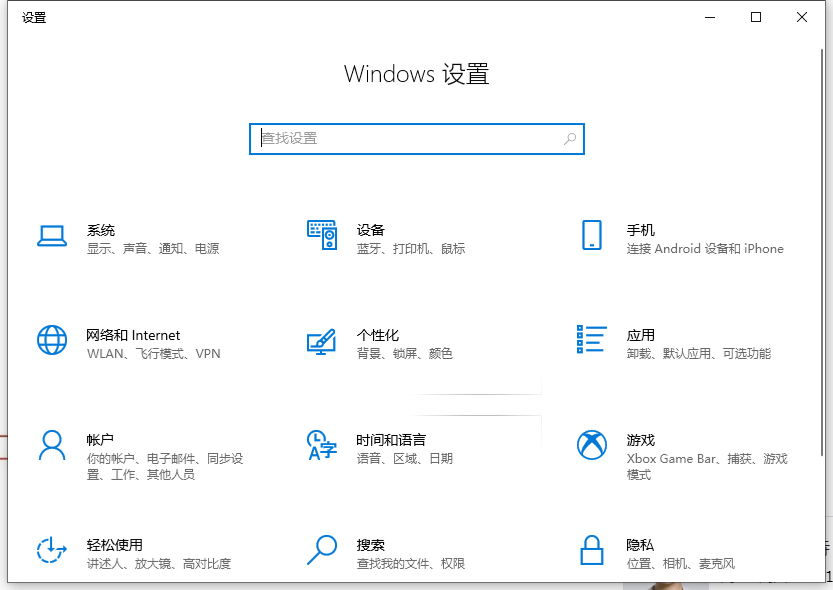
2、下拉到投影到此电脑选项,设置所有位置都可用。
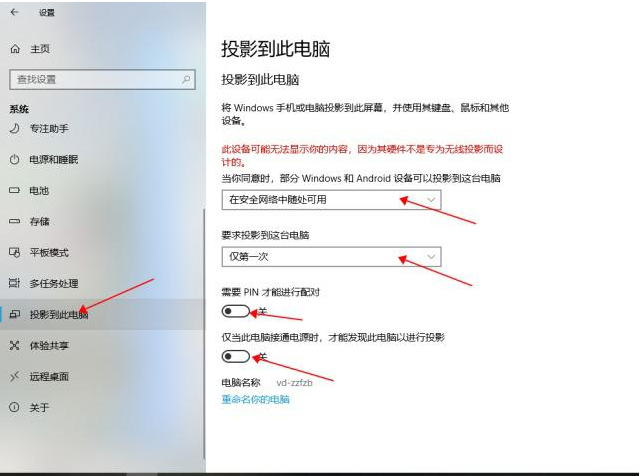
3、手机和电脑连接在同一个WiFi下,然后在手机设置界面找到连接和共享。
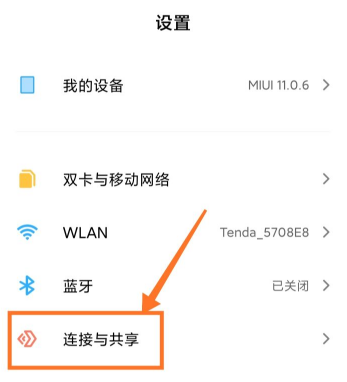
4、开启投屏,选择要连接的电脑。
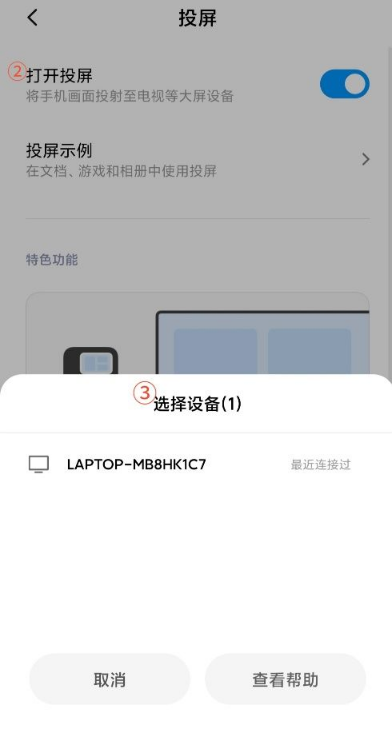
5、电脑提示是否允许连接,可以选择【允许一次】或者【始终允许】,然后点确定。
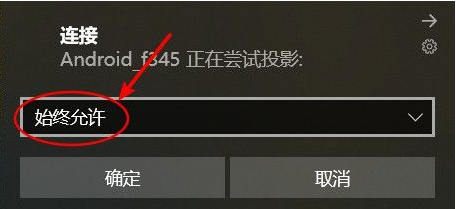
以上就是win10手机投屏到电脑的教程啦,希望能帮助到大家。
Copyright ©2018-2023 www.958358.com 粤ICP备19111771号-7 增值电信业务经营许可证 粤B2-20231006